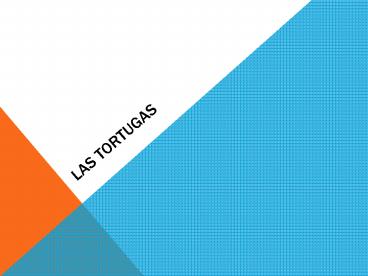LAS TORTUGAS - PowerPoint PPT Presentation
1 / 16
Title:
LAS TORTUGAS
Description:
LAS TORTUGAS En MicroMundos las tortugas est n en todas partes. Se las puede usar para dibujar, para decorar, para actuar como botones o como personajes animados. – PowerPoint PPT presentation
Number of Views:80
Avg rating:3.0/5.0
Title: LAS TORTUGAS
1
LAS TORTUGAS
2
- En MicroMundos las tortugas están en todas
partes. Se las puede usar para dibujar, para
decorar, para actuar como botones o como
personajes animados. La tortugas tienen muchas
propiedades cada tortuga tiene un nombre, una
posición, un rumbo, un grosor para su pluma, una
figura. También pueden aceptar una instrucción
que realizarán cuando se haga clic en ellas.
3
CREAR UNA TORTUGA
- Usted puede crear un montón de tortugas.
Simplemente, sáquelas de su cascarón! - Seleccione y haga clic en cualquier lugar de la
página. Aparecerá un tortuga nueva. Para acceder
al menú de la tortuga haga clic con el botón
derecho del ratón sobre ella.
4
UBICAR Y GIRAR LAS TORTUGAS
- Se puede mover la tortuga arrastrándola con el
ratón. - Se puede cambiar la orientación de la tortuga
arrastrando su cabeza. - Sólo se puede hacer girar a la tortuga
arrastrando su cabeza, si tiene su disfraz de
tortuga original. Si se ha cambiado la figura
original de la tortuga, hay que presionar la
tecla Mayúsculas y luego mover la tortuga en la
dirección deseada.
5
PRIMITIVA fpos
- fpos x y Significa fijar posición. Mueve la
tortuga hacia las coordenadas x y indicadas. El
centro de la página es 0 0. El máximo número
para x e y, es 9999. Hay que tener en cuenta que
si una tortuga llega a un color programado
después de un mando fpos, el color no
reaccionará. Sólo adelante, atrás y desliza
activan los colores programados. Ver pos.
6
MOVER LA TORTUGA
- Se puede mover la tortuga haciendo clic en ella.
Haga clic con el botón derecho del ratón en la
tortuga y seleccione Animar. Una instrucción se
insertará automáticamente en la caja de diálogo
de la tortuga para hacerla mover. La tortuga
empezará a moverse en la dirección hacia la que
está apuntando! - De nuevo haga clic en la tortuga para detener la
acción. Si tiene algún problema para atrapar la
tortuga, puede detenerla haciendo clic en el
icono Detener Todo en la Barra de Herramientas o
presionando ControlInter. - Para poder ver la instrucción que está haciendo
que la tortuga se mueva, haga clic con el botón
derecho del ratón en la tortuga y seleccione
Editar.
7
TORTUGA AL FRENTE
- Cuando hay dos tortugas, se puede poner una al
frente haciendo clic con el botón derecho del
ratón y seleccionando Al frente. (También lo
puede hacer presionando la tecla Mayúsculas
mientras hace clic en la tortuga). - Nota Si la tortuga está congelada, Al frente
estará pintado de gris. Seleccione primero
Descongela.
8
COLOR Y GROSOR DE LA PLUMA
- Se puede cambiar el color y el grosor de la pluma
de la tortuga utilizando las herramientas del
área de Gráficos. - La tortuga dibujará una línea con el color y el
grosor de la pluma que se haya seleccionado. - Nota Cuando se saca una nueva tortuga del
cascarón, está sin pluma. El mando cp pone pluma
a la tortuga. - CP CON PLUMA
- SP SIN PLUMA
- Fcolor fija el color de la pluma
- Grosor Devuelve un número que representa el
grosor de la pluma de la tortuga en uso - Fgrosor Fija el grosor de la pluma de la
tortuga.
9
CAMBIAR LA FIGURA DE LA TORTUGA
- Para cambiar la figura de la tortuga, haga clic
en la lengüeta de Gráficos para hacer aparecer la
colección de figura. - Haga clic en la figura y luego haga clic en la
tortuga. - Para ver más figuras, utilice la barra de
desplazamiento. - Ffigura Da una figura a la tortuga.
- Figura Devuelve el nombre o el número de la
figura. - Ftamaño Fija el tamaño de la tortuga. El tamaño
original es 40. Sus tamaños máximo y mínimo son
160 y 5 respectivamente. - Tamaño Devuelve el tamaño de la tortuga en uso.
10
NOMBRAR LAS TORTUGAS
- Elija el icono de tortuga y haga clic en
cualquier lugar de la página. Aparecerá una
tortuga nueva.. - Haga esto por segunda vez y tendrá dos nuevas
tortugas en la página. Las tortugas se numeran
por orden de aparición t1, t2, y así
sucesivamente. - Busque en el área de Proyecto para encontrar los
nombres de todas las tortugas de la página. - Para cambiar el nombre de la tortuga
- Haga clic en la tortuga con el botón derecho del
ratón y seleccione Editar - Se abrirá una caja de diálogo donde podrá cambiar
su nombre. - Cuando hay muchas tortugas en un proyecto,
resulta una buena idea darles nombres
significativos.
11
ESTAMPAR LA TORTUGA
- Al estampar una tortuga se copia su imagen sobre
los gráficos del fondo. Para estampar una
tortuga, seleccione el sello y haga clic en la
tortuga. El sello se agranda mientras está
estampando. - En principio parece que no hubiera pasado nada,
pero si arrastra la tortuga verá que la tortuga
viva se mueve mientras su imagen queda atrás. - Resulta difícil recordar cuales tortugas de la
página están vivas y cuales son imágenes
estampadas. Para encontrarlo, seleccione todos
los objetos de la página mediante Seleccionar
Todo del menú Edición. Aquellas que aparecen con
manijas son tortugas reales (como el auto, la
nube o el perro). Las figuras sin manijas son las
estampadas (como el sol, los árboles y las
casas).
12
PROGRAMAR LAS TORTUGAS
- Se puede hacer que la tortuga realice algo
especial cuando se haga clic en ella. Sólo hay
que escribir una instrucción en la caja de
diálogo de la tortuga. La manera más simple de
abrir una caja de diálogo de la tortuga es
haciendo clic en ella con el botón derecho del
ratón. - Escriba esta instrucción
- Quiere que la instrucción se active una sola vez
o que lo haga una y otra vez? - Elija Una Vez para que lo haga una vez o Muchas
veces para que lo haga en forma repetitiva. - Haga clic en Aceptar y luego haga clic en la
tortuga. - Nota Si hace clic en la tortuga con el botón
derecho del ratón y selecciona Animar, se
activará la instrucción para la tortuga. Animar
inserta una instrucción sólo cuando la tortuga no
tiene ninguna instrucción en su caja de diálogo. - Haga clic en la tortuga para detener la acción.
Si tiene algún problema para atrapar la
tortuga, puede detenerla haciendo clic en el
icono Detener Todo en la Barra de Herramientas o
presionando ControlInter. También se puede
interrumpir selectivamente el proceso de la
tortuga desde el área de Procesos.
13
TECNICAS DE ANIMACION
- movimiento (como cuando un auto se mueve por la
pantalla) - cambio de figuras (como cuando flamea una
bandera) - movimiento y cambio de figuras (como cuando corre
un perro)
14
REMOVER LAS TORTUGAS
- Existen al menos tres formas de remover las
tortugas - Si hay muchas tortugas en un página, seleccione
las tortugas dando vueltas alrededor de ellas con
el puntero, y luego haga clic en la herramienta
Cortar . - Haga clic en la tortuga que desea remover con el
botón derecho del ratón y en el menú desplegable
elija Cortar. - En el área de Proyecto, haga clic con el botón
derecho del ratón en el nombre de la tortuga que
desea remover y seleccione Remover en el menú
desplegable. Este método funciona incluso cuando
la tortuga está congelada. - Si no puede remover una tortuga de una página de
su proyecto, seguramente se trate de una imagen
estampada.
15
COPIAR Y PEGAR TORTUGAS
- Copiar tortugas es una forma rápida de hacer
muchas tortugas idénticas. Siga estos pasos - Haga clic con el botón derecho del ratón sobre la
tortuga que quiere copiar. - Elija Copiar del menú que aparece.
- Haga clic en el botón Pegar.
- Cuando se copia una tortuga, su rumbo y la
instrucción que está en su caja de diálogo
también se copian.(Dos objetos no pueden tener el
mismo nombre). Por ejemplo, se puede hacer que
una tortuga que responde a un clic tenga la
figura de un perro que corre. Luego, copiando y
pegando, se puede obtener una jauría. - También se pueden marcar muchas tortugas, hacer
clic en el botón Copiar y pegarlas en la misma
página o en otra.
16
COMO DIRIGIRSE A LAS TORTUGAS
- Si tiene muchas tortugas y quiere que hagan cosas
diferentes, entonces tiene que dirigirse a cada
una de ellas en forma individual. Cuando uno se
dirige a alguien le dice Jorge, haz esto.
Tenga en cuenta que se pone una coma después del
nombre Jorge. En MicroMundos también se usa una
coma después del nombre de la tortuga. Saque del
cascarón dos tortugas y pruebe los siguientes
mandos desde el Centro de Mando - t1, Habla con la tortuga t1. No olvide la coma.
- ffigura "casa Le pone la figura de la casa.
- t2, Habla con la tortuga t2.
- ad 100 t2 se mueve hacia adelante.
- Cuando hay muchas tortugas en una página, siempre
hay una que está escuchando sus órdenes. Esta
tortuga puede ser alguna de las siguientes - La última tortuga creada.
- La última tortuga en la que se hizo clic.
- La última tortuga a la que se ha hablado, usando
su nombre seguido de una coma o por medio del
mando dile. - La última tortuga a la que se ha dirigido el
mando escucha. - Se puede hablar con muchas tortugas al mismo
tiempo